Kirje kuvamine, redigeerimine või lisamine lõuendirakendusse
Lisage lõuendirakenduses vormi kuvamise juhtelement ja konfigureerige seda nii, et kuvada kirjes kõik väljad. Saate lisada ja konfigureerida ka vormi redigeerimise juhtelemendi, et redigeerida kirjes mis tahes välja, lisada kirjet ja salvestada muudatused tagasi andmeallikasse.
Eeltingimused
Teave juhtelemendi lisamise ja konfigureerimise kohta Power Appsis.
Laadige alla see Exceli fail, mis sisaldab selle õpetuse näidisandmeid.
Laadige Exceli fail üles pilve salvestusruumi kontole, nagu OneDrive for Business.
Looge või avage telefoni jaoks mõeldud rakendus, lisage ühendus tabeliga FlooringEstimates (Põrandaala hinnangud) Exceli failis.
Saate lisada vormi tahvelarvuti rakendusse, kuid see ei ühti selle artikliga, kuna vormil on vaikimisi kolm veergu.
Olemasoleva rakenduse avamisel lisage sellele kuva.
Vormi lisamine ja andmete kuvamine
Lisage tühjal kuval juhtelement Rippmenüü ja pange sellele nimi ChooseProduct (Toote valimine).
Märkus
Kui te pole kindel, kuidas juhtelementi lisada, seda ümber nimetada või määrata atribuuti, vaadake jaotist Juhtelementide lisamine ja konfigureerimine.
Määrake parempoolsel paanil vahekaardil Atribuudid suvand Üksused valikule
FlooringEstimatesja Väärtus valikuleName.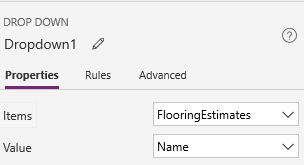
Loendis kuvatakse andmeallikast pärinevad põrandakatete toodete nimed.
Lisage vormi juhtelement Redigeeri, liigutage see suvandi ChooseProduct (Toote valik) alla ja muutke seejärel vormi suurust, et katta enamus ekraanist.

Märkus
Selles teemas kirjeldatakse vormi juhtelementi Redigeeri, kuid sarnased põhimõtted kehtivad ka vormi juhtelemendile Kuva.
Määrake vormi atribuut DataSource suvandile FlooringEstimates (Põrandaala hinnangud) ja selle atribuut Item järgmisele valemile:
ChooseProduct.SelectedSee valem määrab, et pärast vormi konfigureerimise lõpetamist kuvab see kirje, mille klient valib atribuudis ChooseProduct (Toote valik).
Valige vasakpoolse paani vahekaardil Atribuudid suvand Väljade redigeerimine.

Valige paanil Väljad suvand Lisa väli, märkige iga välja märkeruut ja seejärel valige Lisa.
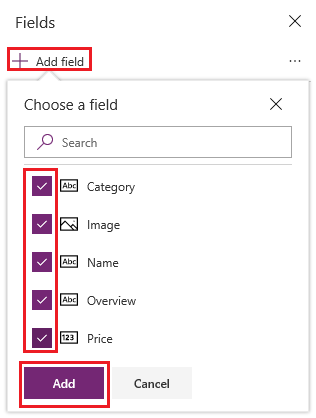
Valige suvandi Lisa väli kõrval kolmikpunkt (…), valige suvand Ahenda kõik ja lohistage suvand Nimi loendi ülaossa.
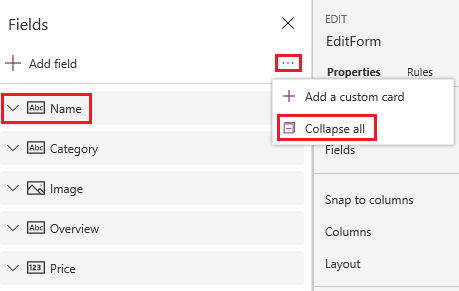
Vormi juhtelement Redigeeri kajastab teie muudatuse.
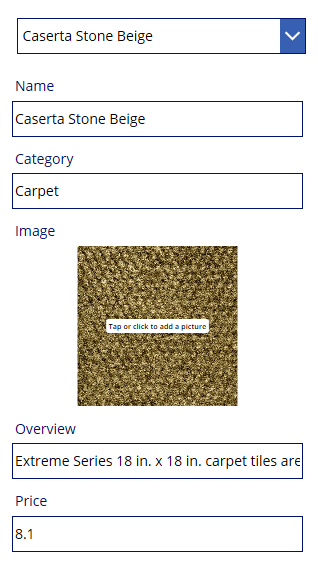
Välja kaardi tüübi määramine
Laiendage paanil Väljad välja Hind, valides selle allanoole.
Avage loend Juhtelemendi tüüp ja valige seejärel suvand Liuguri redigeerimine.
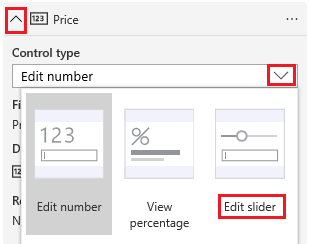
Vormil näitab väli Hind juhelemendi Tekstisisestus asemel juhtelementi Liugur.
(valikuline) Sama protsessi abil saate muuta välja Ülevaade juhtelemendi juhtelemendiks Mitme rea teksti redigeerimine.
(Ainult vormi redigeerimine) Muudatuste salvestamine
Nimetage vorm EditForm ümber.
Lisage juhtelement Nupp ja määrake selle atribuudi OnSelect väärtus järgmisele valemile:
SubmitForm(EditForm)Vajutage klahvi F5 eelvaate avamiseks, toote nime muutmiseks ja seejärel valige loodud nupp.
Funktsioon SubmitForm salvestab andmeallikale tehtud muudatused.
(valikuline) Sulgege eelvaade, vajutades paoklahvi (ESC) (või valides paremal ülemises nurgas sulgemise ikooni).
Järgmised etapid
Vaadake lisateavet vormide ja valemitega töötamise kohta.
Märkus
Kas saaksite meile dokumentatsiooniga seotud keele-eelistustest teada anda? Osalege lühikeses uuringus. (Uuring on ingliskeelne.)
Uuringus osalemine võtab umbes seitse minutit. Isikuandmeid ei koguta (privaatsusavaldus).
Tagasiside
Varsti tulekul: 2024. aasta jooksul tühistame GitHubi probleemide funktsiooni sisutagasiside mehhanismina ja asendame selle uue tagasisidesüsteemiga. Lisateabe saamiseks vt https://aka.ms/ContentUserFeedback.
Esita ja vaata tagasisidet